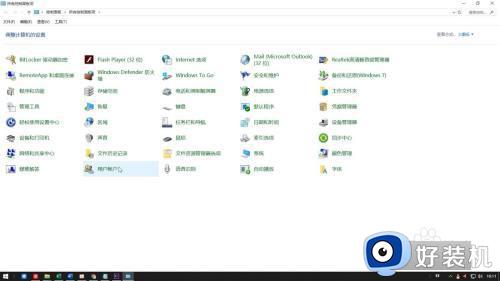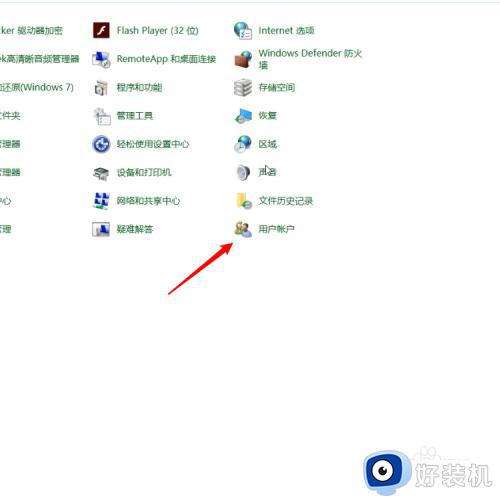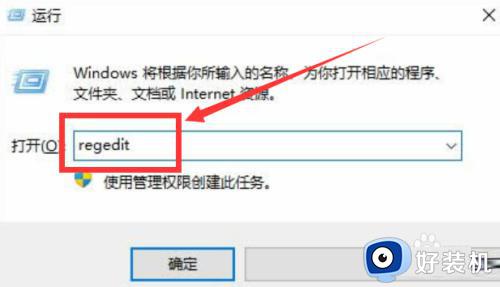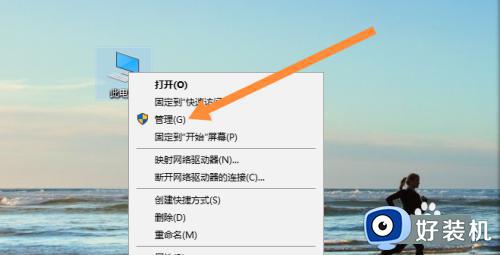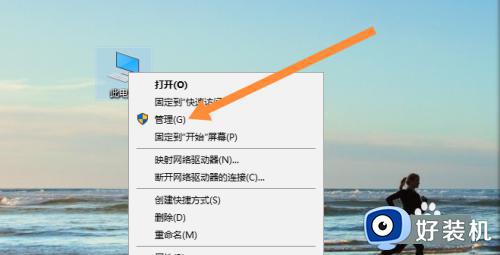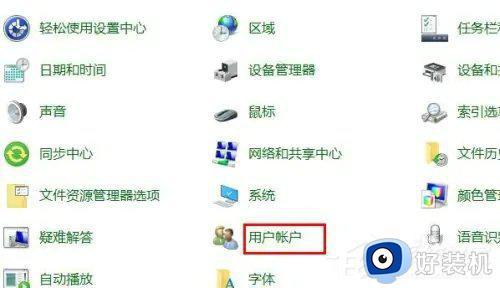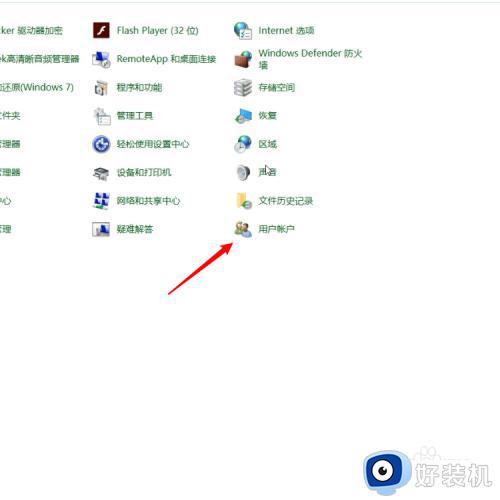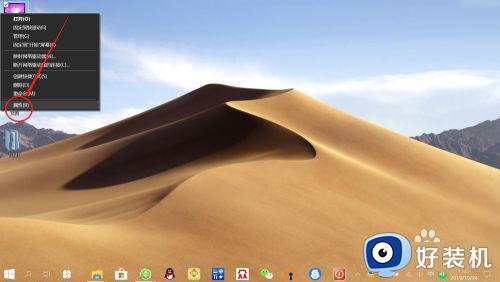win10电脑如何更改用户名字 win10电脑怎么修改用户名名字
时间:2024-03-04 10:48:31作者:xinxin
在win10系统中都会有默认的用户名名字Administrator,能够方便用户进行管理员权限的相关设置,可是当用户在win10系统中创建新的账户登录之后,就想要对默认的用户名名字进行修改,可是win10电脑如何更改用户名字呢?今天小编就来教大家win10电脑怎么修改用户名名字,一起来看看吧。
推荐下载:win10纯净版镜像
具体方法:
1、进入windows10系统后打开控制面板,在列表中找到用户帐户选项。
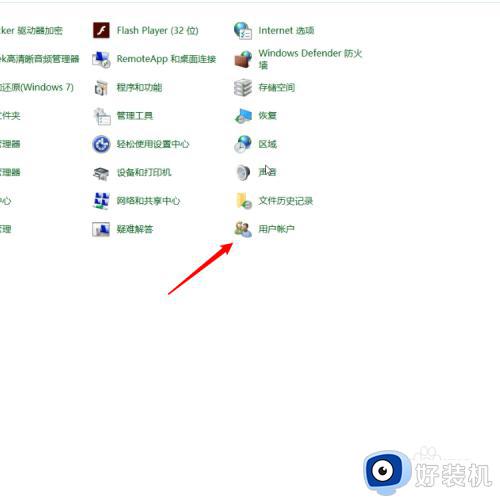
2、点击进入用户帐户选项,在窗口中点击管理其他帐户选项。

3、在列表中找到并点击想要更改用户名的帐户,点击更改帐户名称选项。
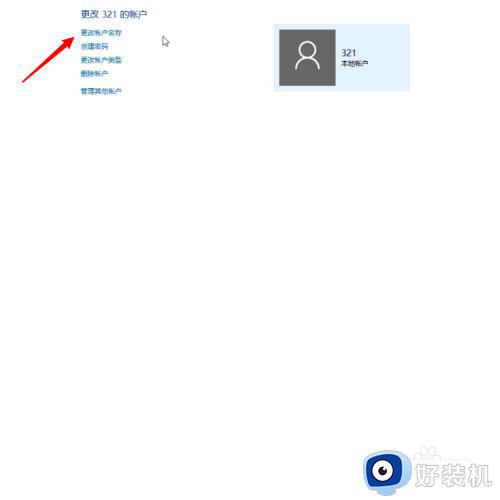
4、在输入框中输入新用户名后点击更改名称就行了。
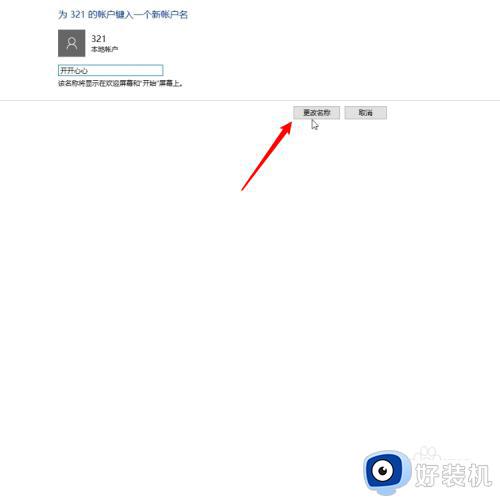
以上就是小编给大家介绍的win10电脑怎么修改用户名名字全部内容了,如果你也有相同需要的话,可以按照上面的方法来操作就可以了,希望本文能够对大家有所帮助。